Dalam kesempatan ini saya mencoba menceritakan tampilan jendela utama VB 2008 Express. Sebenarnya tampilan ini tidak jauh berbeda dengan VB 2005, VB 2010 maupun VB2012.
Klik menu start, pilihlah program dan cari VB 2008 Express. Pada run pertama kali VB akan membuat configurasi awal, kadang kadang step ini agak lama, mohon bersabar.
 |
| Bila tak ada masalah VB akan tampil seperti ini tampilan VB2008 Express. |
Berikut saya coba menjelaskan tampilan VB 2008 :
 |
| Tapilan Menu Bar dan Icon Bar. |
Kita mengunakan menu bar untuk membuka perintah perintah menu yang kita butuhkan. Terdapat Menu File, Edit, View dll yang didalamnya terdapat item item menu lagi. Sementara Icon bar berisikan kumpulan icon icon yang merupakan menu cepat dan sering digunakan.
 |
Tumpukan halaman editor utama, tampak Form1.vb design mode
sedang berada di depan, sementara Start Page tersembunyi dibelakang. |
Dibawah icon bar terdapat tumpukan window utama. Editor window akan berada disini dan bersipat multi dokumen, artinya banyak dokument dapat terbuka sekaligus namun window tesebut akan bertumpuk dalam halaman halam.
 |
| Tampilan ToolBox Widget dalam kondisi terpaku (Pinned) |
Disebelah kiri ataupun kanan terdapat widget window, widget window ini sangat vital gunanya. Widget yang sering digunakan adalah ToolBox, Solution Explorer, Database Explorer, Document Out Line, Data Source dll. Kadang kadang juga terdapat jendela widget di sebelah bawah, namun widget ini lebih untuk menyampaikan pesan pesan error, warning, debungging dll. Kadang kadang widget widget tersebut terasa mempersempit pandangan ke halaman utama. Untuk itu kita bisa membuat widget tersebut auto hide dengan meng-klik pin button.
 |
| Pin button sebelah kiri dan close button sebelah kanan. |
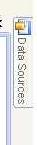 |
| Tampilan Widget auto hidden (hilang dan tampil otomatis) dalam kondisi tersembunyi. |
Widget widget tersebut dapat ditumpuk, dapat dipindah, dapat juga disusun bertumpuk atas bawah, bahkan dapat pula dibiarkan mengapung diwindow VB. Untuk memindahkan widget, dalam kondisi terpaku, kita bisa memindahkan sekaligus 1 tumpuk widget dari kiri kenan atau sebaliknya dengan menarik title widget. Bisa juga memindahkan 1 widget saja dari tumpukan dengan menarik bar tumpukan windget di sebelah bawahnya.
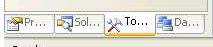 |
| Halaman tumpukan widget |
Ketika kita menarik widget akan tampil ikon ikon semi tranparan seperti berikut :
 |
Docking Target, Gabungkan dengan widget ,
arahkan mouse ke kiri, kanan,atas,bawah atau tengah.
Kiri atau kanan: Menampilan widget bersebelahan.
Atas/Bawah : Menampilkan widget secara bertengger atas dan bawah,
Tengah: Gabungkan dingan tumpukan widget. |
 |
| Buat tumpukan widget baru di sisi kiri. |
 |
| Buat tumpukan Widget baru diisi kanan. |
Kadang kadan widget yang kita butuhkan ternyata tidak tampil atau tidak sengaja ter-Close!!!.
Jangan khawatir, kita bisa menampilkan widget tersebut. Pada menu View terdapat item Solusion Explorer, Database Explorer dll, selain itu terdapat sub menu "Other" yang berisi menu Out Line Layout dll. Untuk Datasource Explorer menunya berada di menu Data dan hanya tampil pada saat kita sedang mengedit layout Form.
Silahkan mengutak atik tata letak VB anda, jangan ragu untuk meninggalkan pesan dan pertanyaan.




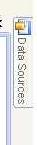
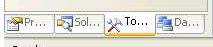



Tidak ada komentar:
Posting Komentar